Veja detalhes de conformidade sobre os dados privados armazenados em sua organização com a NetApp Data Classification
 Sugerir alterações
Sugerir alterações


Obtenha controle dos seus dados privados visualizando detalhes sobre os dados pessoais (PII) e dados pessoais sensíveis (SPII) na sua organização. Você também pode obter visibilidade revisando as categorias e os tipos de arquivo que o NetApp Data Classification encontrou em seus dados.

|
Os detalhes de conformidade no nível do arquivo só estarão disponíveis se você executar uma verificação de classificação completa. As varreduras somente de mapeamento não produzem detalhes no nível do arquivo. |
Por padrão, o painel Classificação de Dados exibe dados de conformidade para todos os sistemas e bancos de dados. Para ver dados de apenas alguns sistemas, selecione-os.
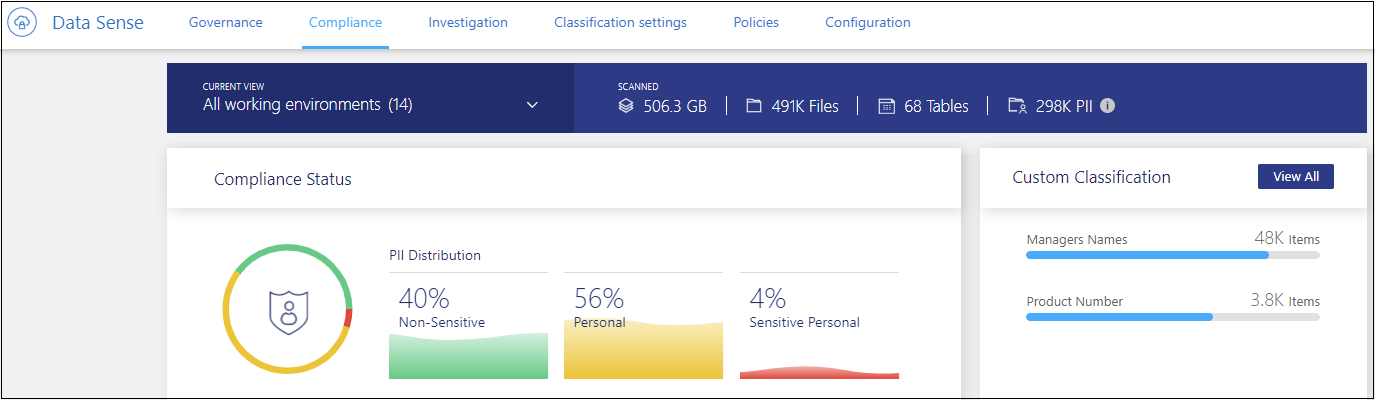
Você pode filtrar os resultados na página Investigação de Dados e baixar um relatório dos resultados como um arquivo CSV. Ver"Filtrando dados na página Investigação de Dados" para mais detalhes.
Ver arquivos que contêm dados pessoais
A Classificação de Dados identifica automaticamente palavras, strings e padrões específicos (Regex) dentro dos dados. "Por exemplo, números de cartão de crédito, números de previdência social, números de contas bancárias, senhas e muito mais."A Classificação de Dados identifica esse tipo de informação em arquivos individuais, em arquivos dentro de diretórios (compartilhamentos e pastas) e em tabelas de banco de dados.
Você também pode criar termos de pesquisa personalizados para identificar dados pessoais específicos da sua organização. Para obter mais informações, consulte "Crie uma classificação personalizada" .
Para alguns tipos de dados pessoais, a Classificação de Dados usa validação de proximidade para validar suas descobertas. A validação ocorre pela busca de uma ou mais palavras-chave predefinidas próximas aos dados pessoais encontrados. Por exemplo, a Classificação de Dados identifica um número de previdência social (SSN) dos EUA como um SSN se vir uma palavra de proximidade ao lado dele — por exemplo, SSN ou social security. "A tabela de dados pessoais" mostra quando a Classificação de Dados usa validação de proximidade.
-
No menu Classificação de Dados, selecione a aba Conformidade.
-
Para investigar os detalhes de todos os dados pessoais, selecione o ícone ao lado da porcentagem de dados pessoais.
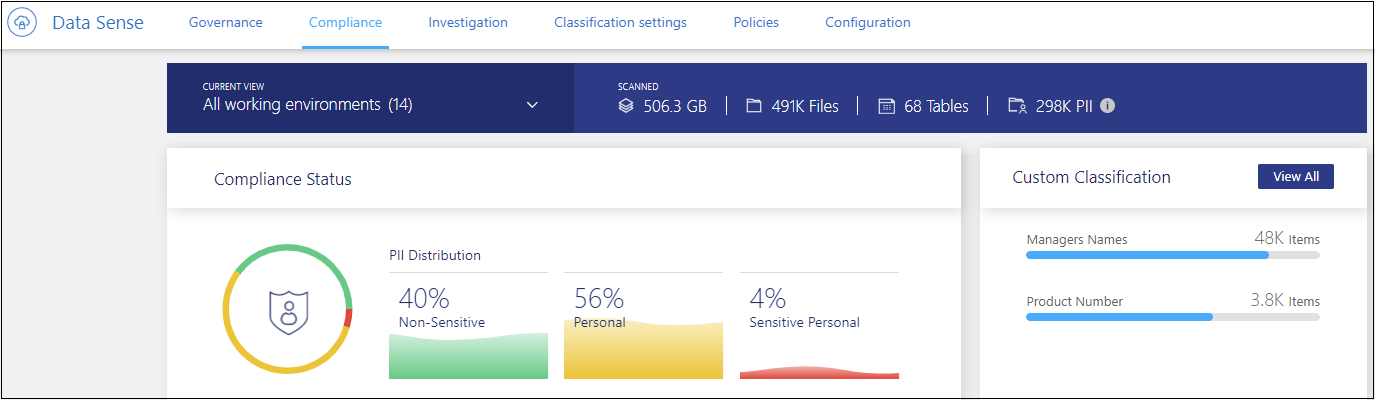
-
Para investigar os detalhes de um tipo específico de dados pessoais, selecione Exibir tudo e, em seguida, selecione o ícone de seta Investigar resultados para um tipo específico de dados pessoais, por exemplo, endereços de e-mail.

-
Investigue os dados pesquisando, classificando e expandindo detalhes de um arquivo específico, selecionando a seta Investigar resultados para ver informações mascaradas ou baixando a lista de arquivos.
As imagens a seguir mostram dados pessoais encontrados em um diretório (compartilhamentos e pastas). Na aba Estruturado, você visualiza dados pessoais encontrados em bancos de dados. Na aba Não estruturado, você pode visualizar dados em nível de arquivo.
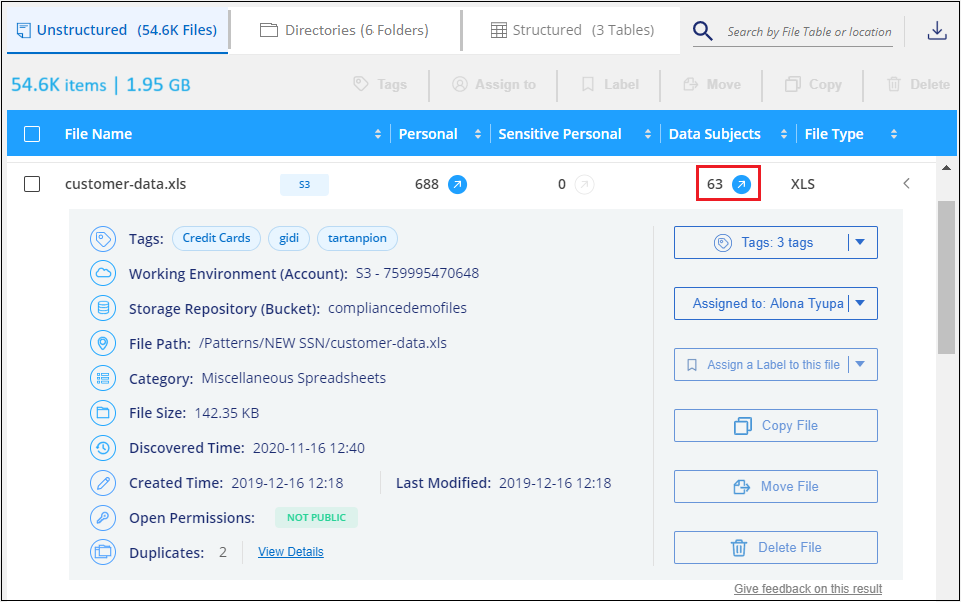
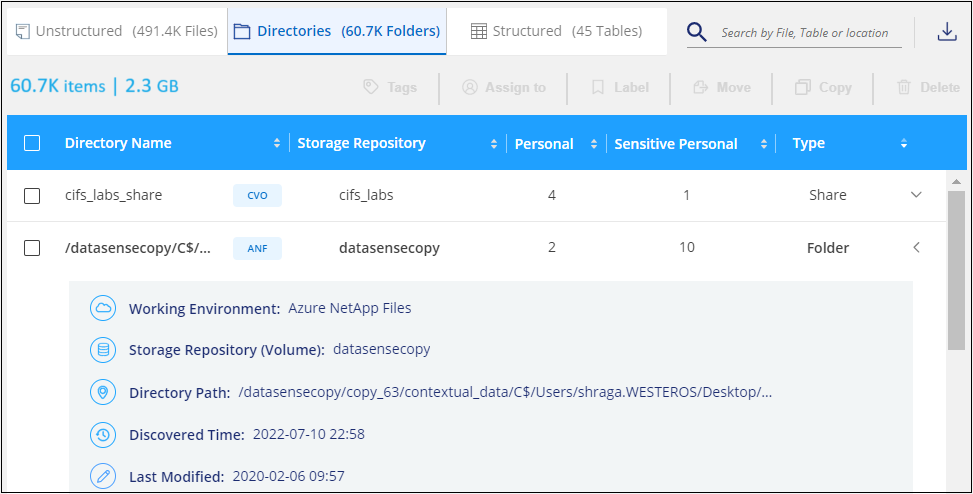
Exibir arquivos que contêm dados pessoais confidenciais
A Classificação de Dados identifica automaticamente tipos especiais de informações pessoais sensíveis, conforme definido por regulamentações de privacidade, como "artigos 9 e 10 do RGPD" . Por exemplo, informações sobre a saúde, origem étnica ou orientação sexual de uma pessoa. "Veja a lista completa" . A Classificação de Dados identifica esse tipo de informação em arquivos individuais, em arquivos dentro de diretórios (compartilhamentos e pastas) e em tabelas de banco de dados.
A classificação de dados usa IA, processamento de linguagem natural (PLN), aprendizado de máquina (ML) e computação cognitiva (CC) para entender o significado do conteúdo que ela examina, a fim de extrair entidades e categorizá-lo adequadamente.
Por exemplo, uma categoria de dados sensíveis do GDPR é a origem étnica. Devido às suas capacidades de PNL, a Classificação de Dados pode distinguir a diferença entre uma frase que diz "George é mexicano" (indicando dados sensíveis, conforme especificado no artigo 9 do GDPR) e "George está comendo comida mexicana".

|
Somente o inglês é suportado na verificação de dados pessoais confidenciais. Suporte para mais idiomas será adicionado posteriormente. |
-
No menu Classificação de Dados, selecione Conformidade.
-
Para investigar os detalhes de todos os dados pessoais confidenciais, localize o cartão Resultados pessoais confidenciais e selecione Mostrar tudo.
 .
. -
Para investigar os detalhes de um tipo específico de dados pessoais sensíveis, selecione Exibir tudo e, em seguida, selecione o ícone de seta Investigar resultados para um tipo específico de dados pessoais sensíveis.
-
Investigue os dados pesquisando, classificando, expandindo detalhes de um arquivo específico, clicando em Investigar resultados para ver informações mascaradas ou baixando a lista de arquivos.


